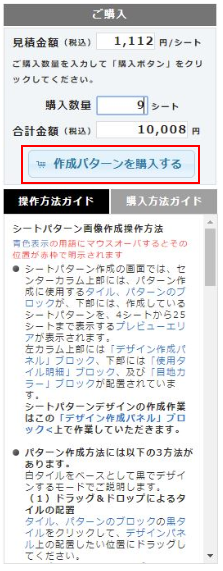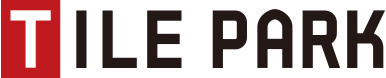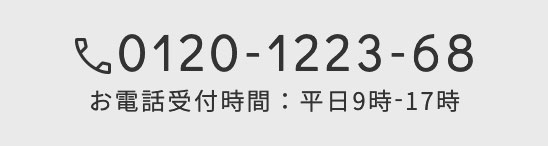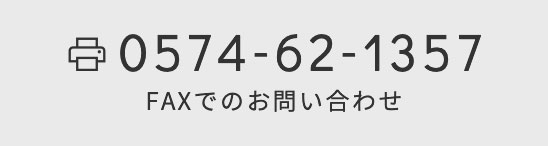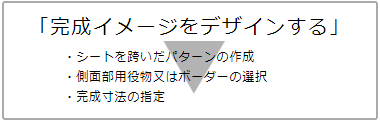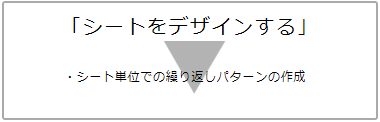シミュレータ簡易操作ガイド

ここでは、シミュレーター(Pattern Simulation)を操作するための必要最小限度の解説を行います。 より詳しい操作方法については、シミュレーターページの「操作方法ガイド」をご覧ください。 また、シミュレーター(Pattern Simulation)の概要につきましては、こちらをご覧ください。
完成イメージをデザインする
▶ サイズの初期設定
● 役物又はボーダーを利用しない場合
1.「施工寸法」にタテ・ヨコ サイズをcm単位で入力します。
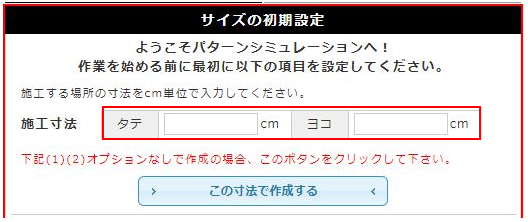
※「タテ・ヨコともに65cm以上」 ※入力した「施工寸法」と「完成実寸法」が異なる場合があります。これは、入力寸法がタイル自体の寸法(縦約26mm,横約23mm)で割り切れない場合があることによります。
2.「この寸法で作成する」ボタンを押します。
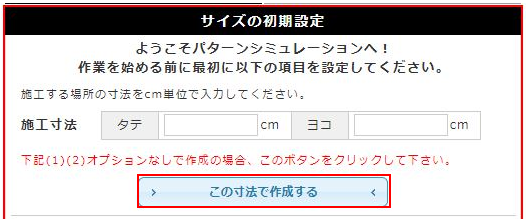
3.パターン作成用の画面に切り替わります。
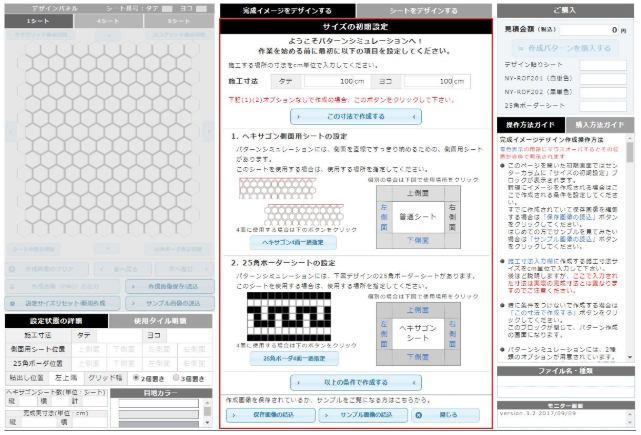
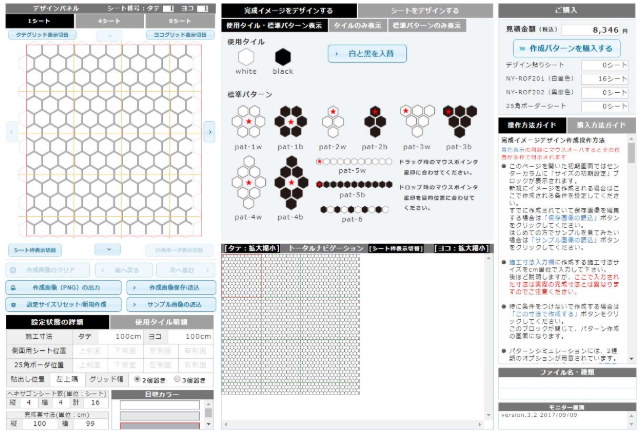
● 役物又はボーダーを利用する場合
1.「施工寸法」にタテ・ヨコ サイズをcm単位で入力します。
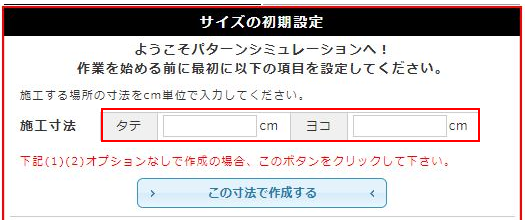
※「ヘキサゴン側面用シート」:「タテ・ヨコともに65cm以上」 ※「25角ボーダーシート」:「タテ・ヨコともに100cm以上」 ※入力した「施工寸法」と「完成実寸法」が異なる場合があります。これは、入力寸法がタイル自体の寸法(縦約26mm,横約23mm)で割り切れない場合があることによります。
2.役物(1.ヘキサゴン側面用シート)又はボーダー(2.25角ボーダーシート)を選択します。
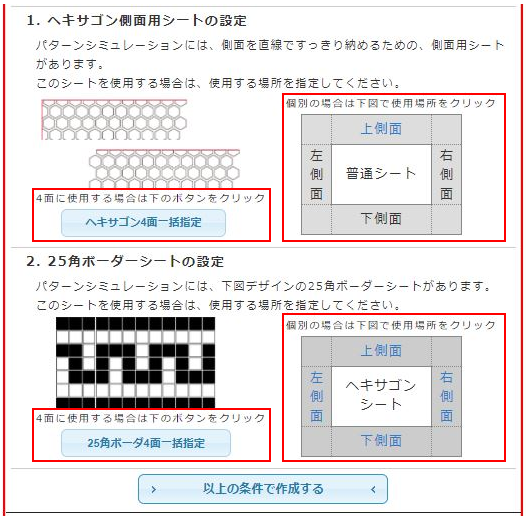
※選択対象の「一括設定」ボタンまたは「部分設定」の必要側面部を押すことで設定できます。
3.「以上の条件で作成する」ボタンを押します。
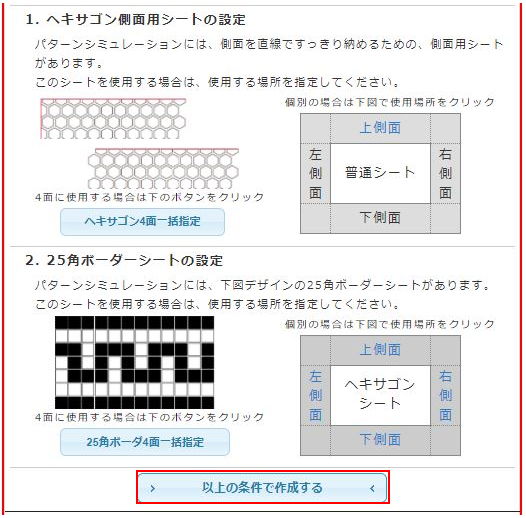
4.パターン作成用の画面に切り替わります。
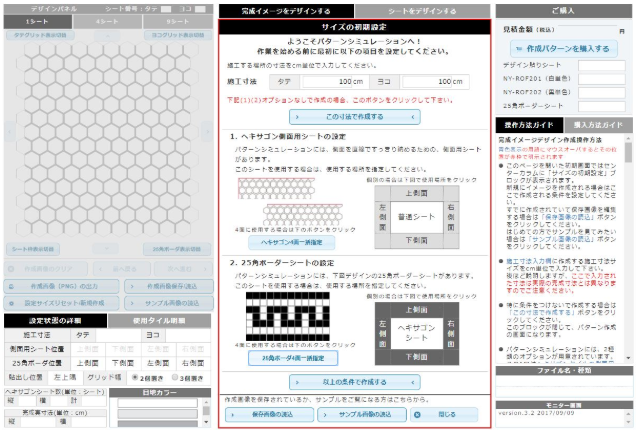
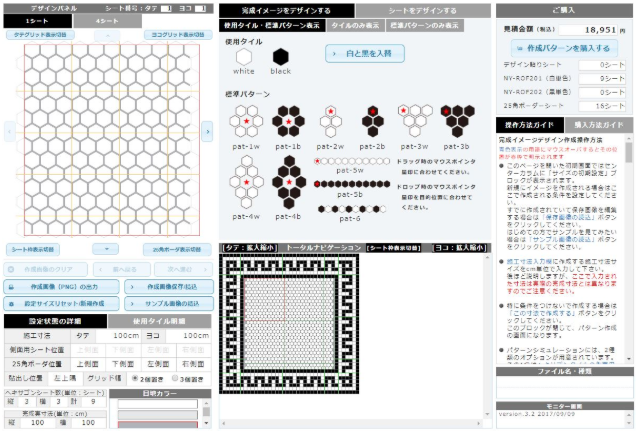
▶ パターンの作成
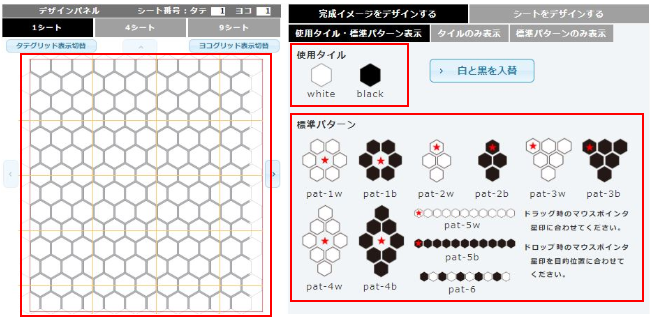
●標準パターンの配置方法
1.標準パターンに付いている"★にマウスカーソルを合わせて"ドラッグします。
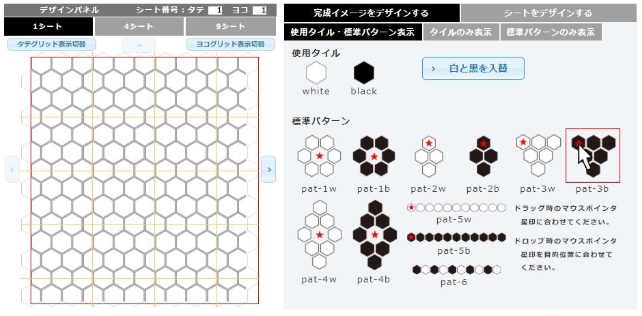
2.「デザインパネル」の任意の位置まで移動します。
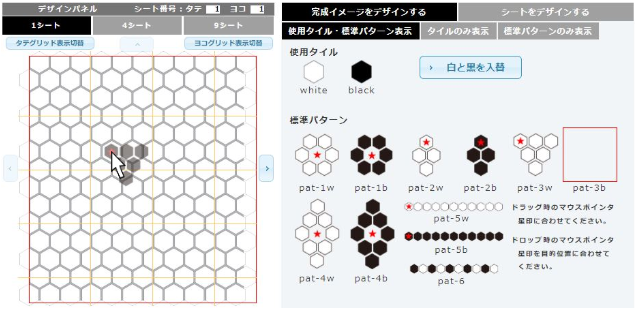
3.ドロップすると標準パターンが配置されます。
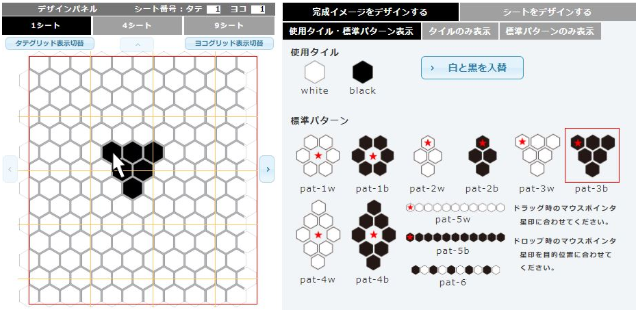
▶ 作成パターンの保存
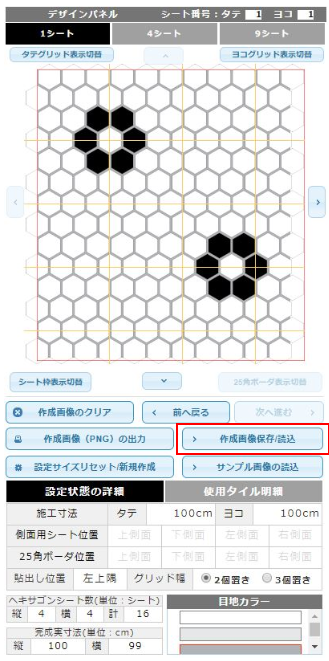
▶ 作成パターンの購入
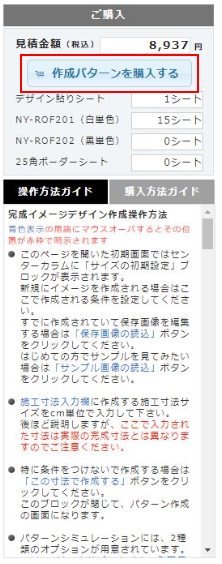
シートをデザインする
▶ 制作モードの切り替え
「シートをデザインする」をクリックしてください。
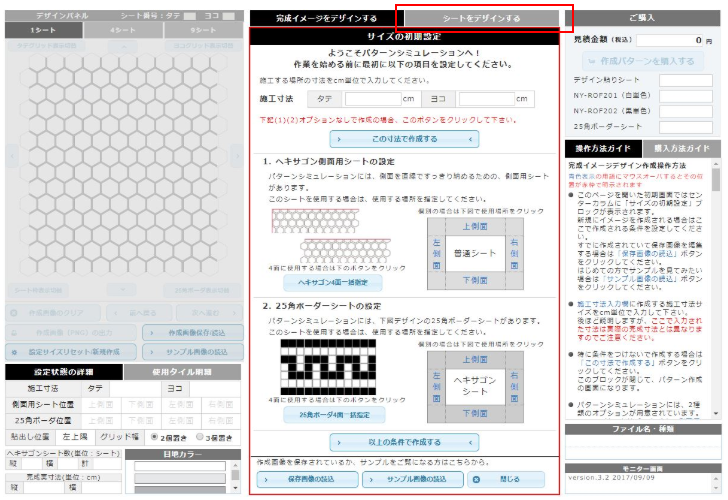
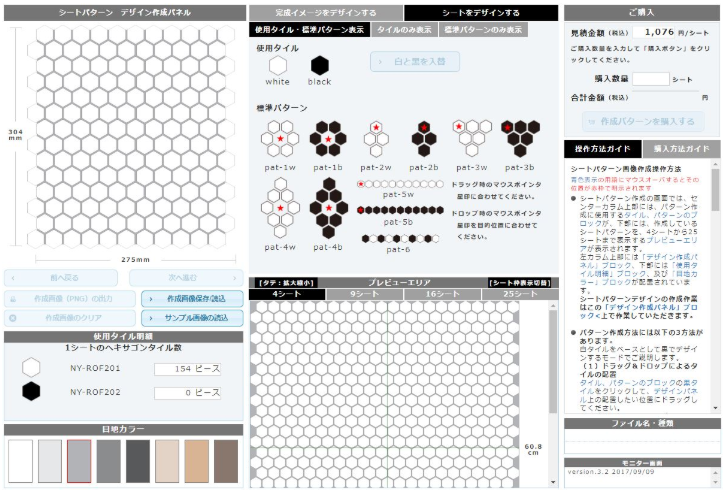
▶ パターンの作成
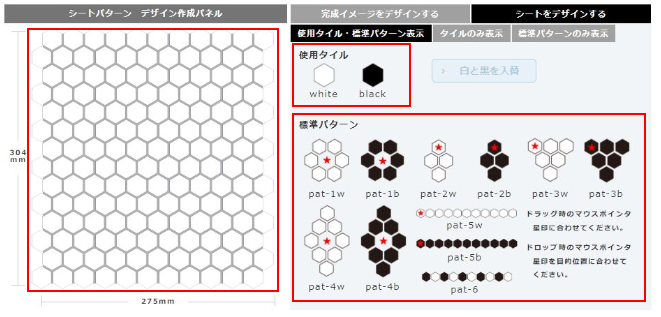
●標準パターンの配置方法
1.標準パターンに付いている"★にマウスカーソルを合わせて"ドラッグします。
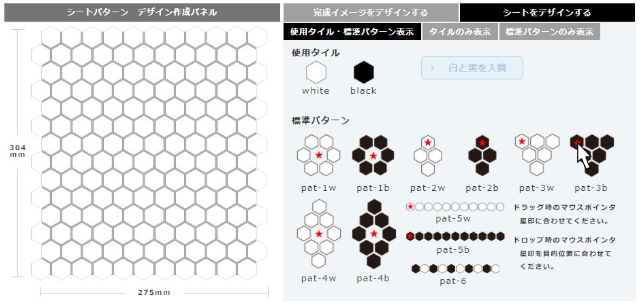
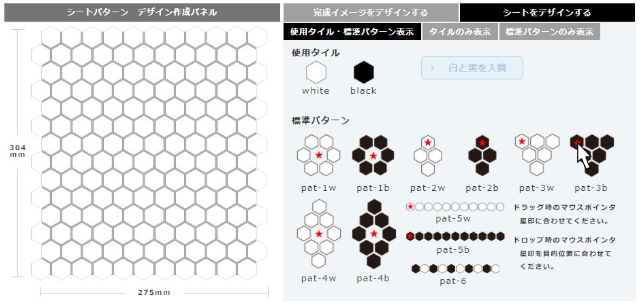
2.「デザインパネル」の任意の位置まで移動します。
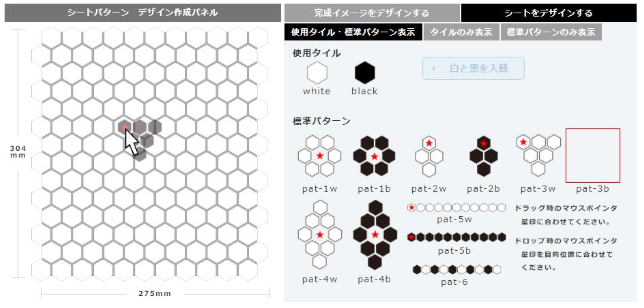
3.ドロップすると標準パターンが配置されます。
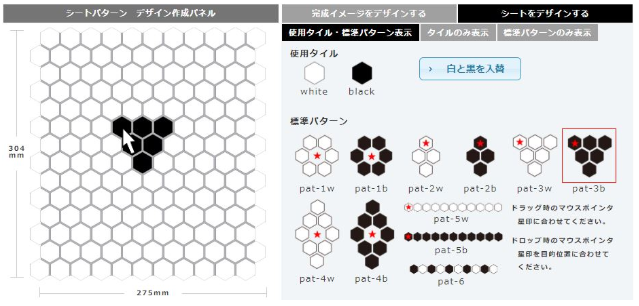
▶ 作成パターンの保存
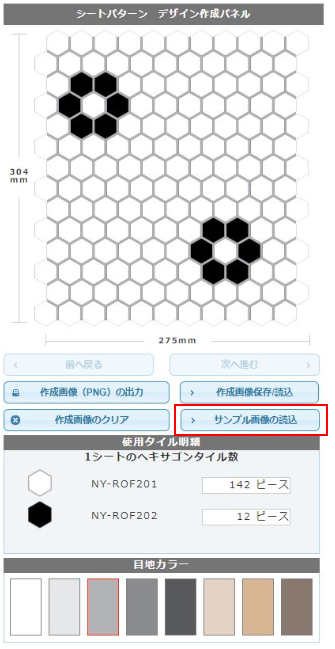
▶ 作成パターンの購入